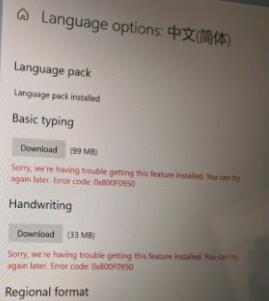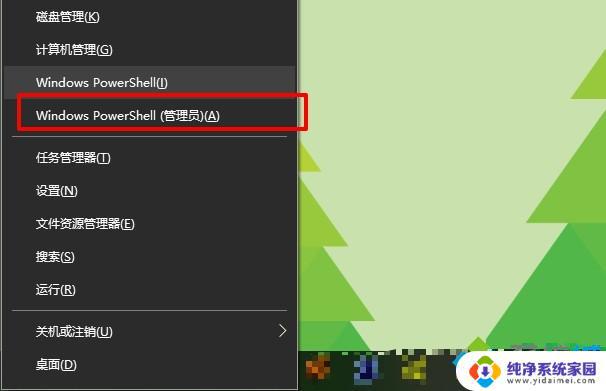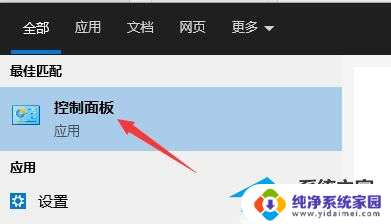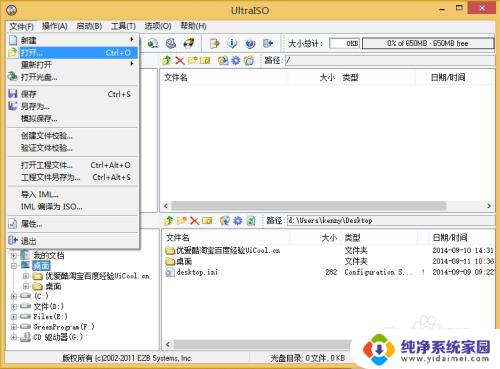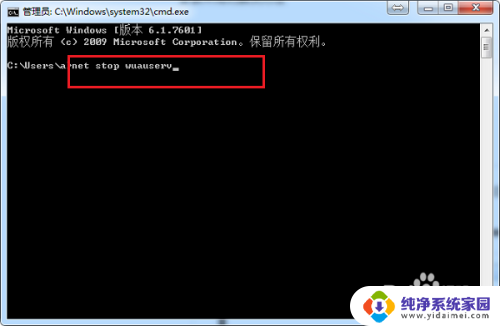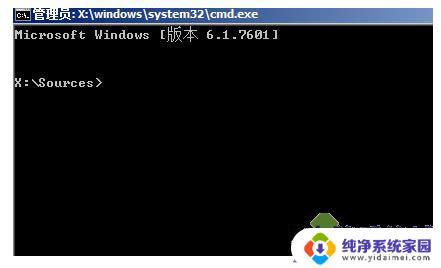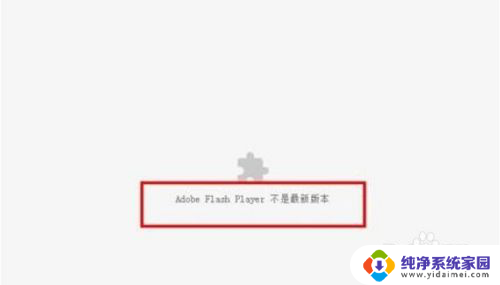esd usb安装win10 win10esd镜像安装失败解决方法
在现代科技日益发展的今天,电脑操作系统的升级和安装已经成为我们日常生活中不可或缺的一部分,而在众多操作系统中,Windows 10无疑是备受欢迎的选择之一。当我们尝试使用ESD USB安装Win10或者Win10 ESD镜像安装时,有时会遇到一些困扰。本文将针对这一问题,为大家提供一些解决方法。无论是电脑爱好者还是普通用户,都可以通过掌握这些技巧,轻松解决安装失败的情况,享受到Windows 10带来的便捷与优势。
具体方法:
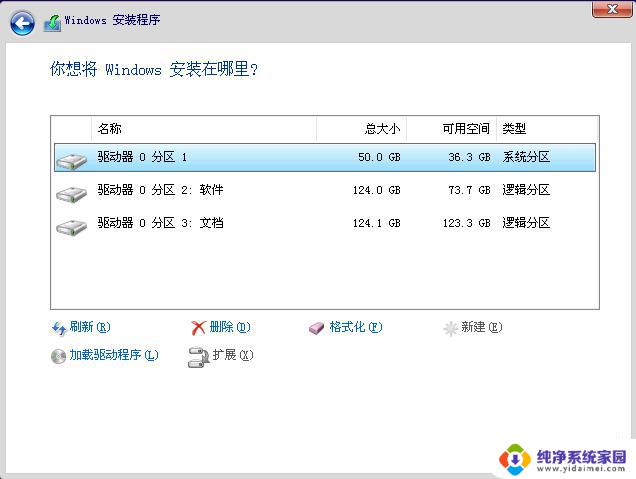
1.开机选择u盘启动
2.打开winntsetup,选择windowsvista/7/8/10/2008/2010在"选择包含windows安装文件的文件夹"这里.点击"选择"找到你的ESD镜像文件文件."选择引导驱动器"默认为C盘,"安装磁盘的位置"是指你要把系统安装到哪个盘,比如C盘,或者D盘等.
3.下面的"选项"一栏有一个"版本",是指的所要安装的系统的版本.如果ESD文件中有多个版本的话,可以在这里进行选择."挂载安装驱动器"默认为C盘.点击"开始安装"按钮,准备安装系统(win10教育版和企业版是最好的,就像win7旗舰版。但是win1014393教育版没有小娜,推荐安装专业版
4.引导扇区使用默认即可(一定要有)然后就开始解压esd文件
5.解压完成后重启系统开始安装win10(同时拔下u盘,避免盘符错乱)
6.到这里也就安装完成了,只要按win10提示操作即可,win10激活密匙百度就能找到,有些失效有些能用。
以上便是esd usb安裝win10的全部內容,若出現此現象的使用者可以參照本文所提供的方法來解決,希望能對大家有所幫助。